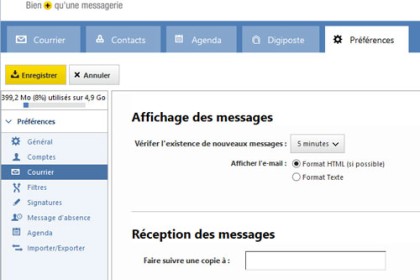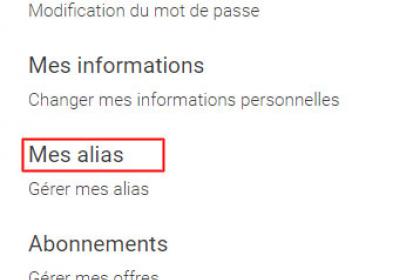La procédure détaillée pour imprimer sur Laposte
Samedi, 22 Juillet 2017
Le processus d’impression d’un message depuis la messagerie en ligne de Laposte, varie en fonction de la version utilisée lors de la connexion à la boite aux lettres. Les versions disponibles en ligne sont : simplifiée (HTML) et évoluée (Ajax).
Imprimer depuis la version simplifiée
L’impression dans la version simplifiée, est relativement simple. Il suffit de sélectionner le message à imprimer et de cliquer ensuite sur le bouton imprimer. La procédure est dès lors terminée pour la version simplifiée.
Imprimer depuis la version évoluée
Ici, il existe trois méthodes pour imprimer un message.
- La première méthode consiste à imprimer un message à travers la liste des messages. Après avoir repéré le message à imprimer, il faut cliquer dessus avec le côté droit de la souris. Cela permet l’apparition d’un menu contextuel, parmi lesquels la mention “Imprimer” qui nous intéresse. On clique alors sur cette ligne, qui débouche sur une fenêtre de dialogue standard pour autoriser l’impression. Dans la fenêtre, on sélectionne le type d’imprimante et on lance l’impression en cliquant sur “OK”.
- La deuxième méthode, favorise l’impression depuis un message déjà ouvert. Il faut au préalable ouvrir le message concerné et cliquer sur le bouton “Action”. Cette opération ouvre un menu contextuel, mais on sélectionne uniquement la ligne “Imprimer”, puisque c’est ce qui nous intéresse. Le clic ouvre une boite de dialogue qui affiche les éléments utiles à l’exécution de l’impression. Parmi les éléments à configurer, il y a la sélection du type d’imprimante et on valide le choix avec “OK”.
- La dernière méthode, c’est l’impression de tous les messages d’une conversation. Il faut s’assurer d’être en mode “Conversation” et pour le vérifier, cliquez sur le bouton “Affichage”, qui est situé à droite en haut des messages. Ensuite, on repère parmi la liste la conversation qu’on souhaite imprimer, on fait un clic droit dessus et on sélectionne la ligne “Imprimer”. La fenêtre d’impression s’ouvre, on fait les réglages nécessaires, on valide sur “OK” et on ferme enfin la fenêtre.